Les outils numériques d'art et de design disponibles aujourd'hui te permettent d'élever tes compétences créatives à de nouvelles dimensions. Un concept particulièrement utile dans la modélisation 3D est la vue isométrique. Dans ce guide, tu vas découvrir comment travailler efficacement avec des vues isométriques dans Cinema 4D et quelles étapes sont nécessaires pour concevoir tes modèles de manière précise et attrayante.
Principales conclusions
- Les vues isométriques offrent une perspective sans distorsion de tes modèles.
- Le choix du bon angle de caméra est crucial pour la modélisation technique.
- Différentes représentations dans Cinema 4D soutiennent le processus de modélisation.
Guide étape par étape
Pour utiliser la vue isométrique dans Cinema 4D, suis ces étapes :
Commence par ouvrir un nouveau projet dans Cinema 4D. Tu seras d'abord familiarisé avec les outils de base et les icônes de l'interface. Fais particulièrement attention aux trois premières icônes à gauche, qui représentent différentes vues. Dans ce contexte, il est important de comprendre la quatrième icône, qui active la vue isométrique.
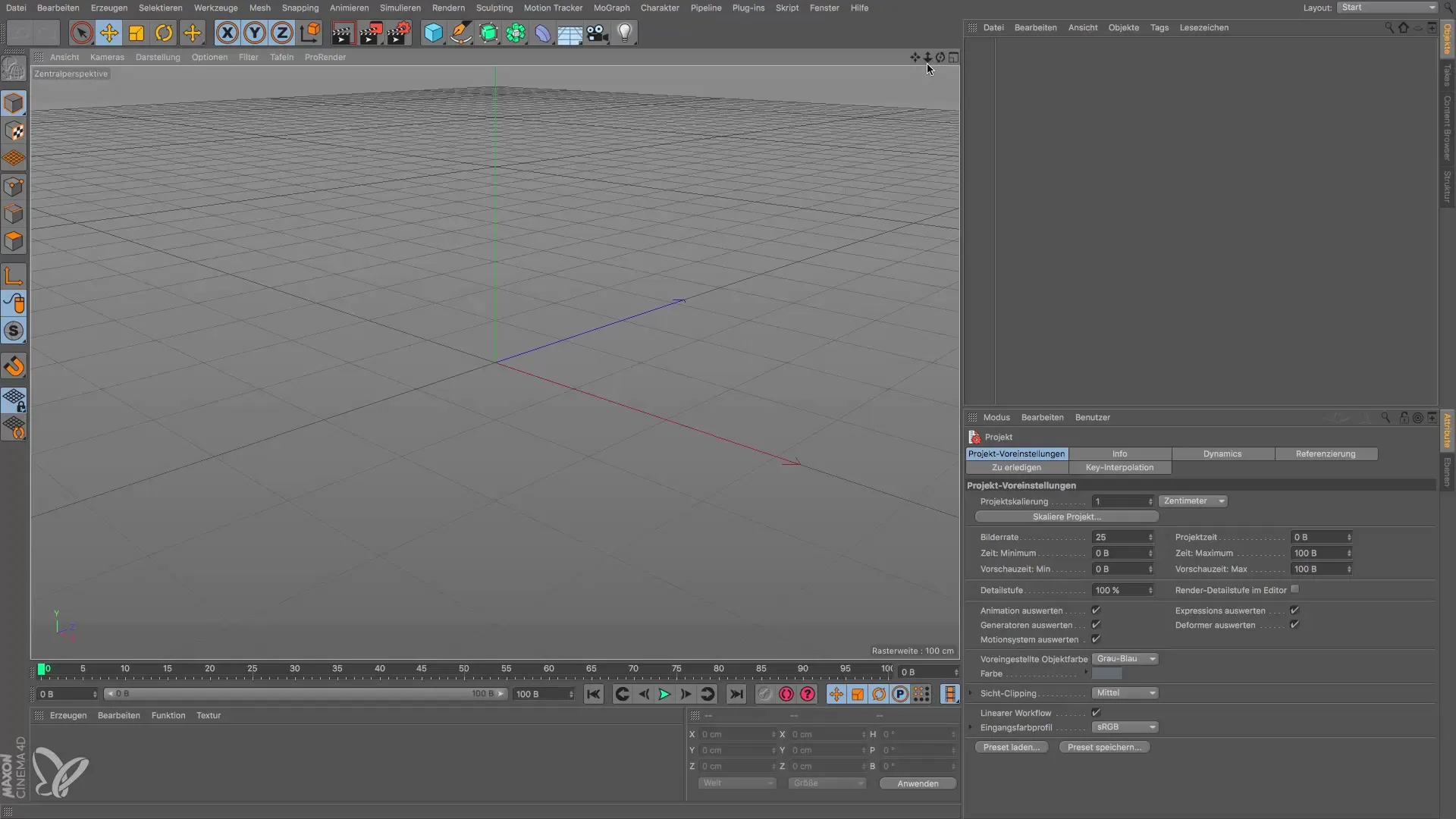
Pour mieux illustrer la vue isométrique, ouvre n'importe quel objet 3D. Un choix pratique est la figure de remplacement, que tu peux facilement positionner à différents endroits. Cette figure est particulièrement utile car ses membres sont symbolisés par des boules mobiles, ce qui te donne de la flexibilité dans la représentation.
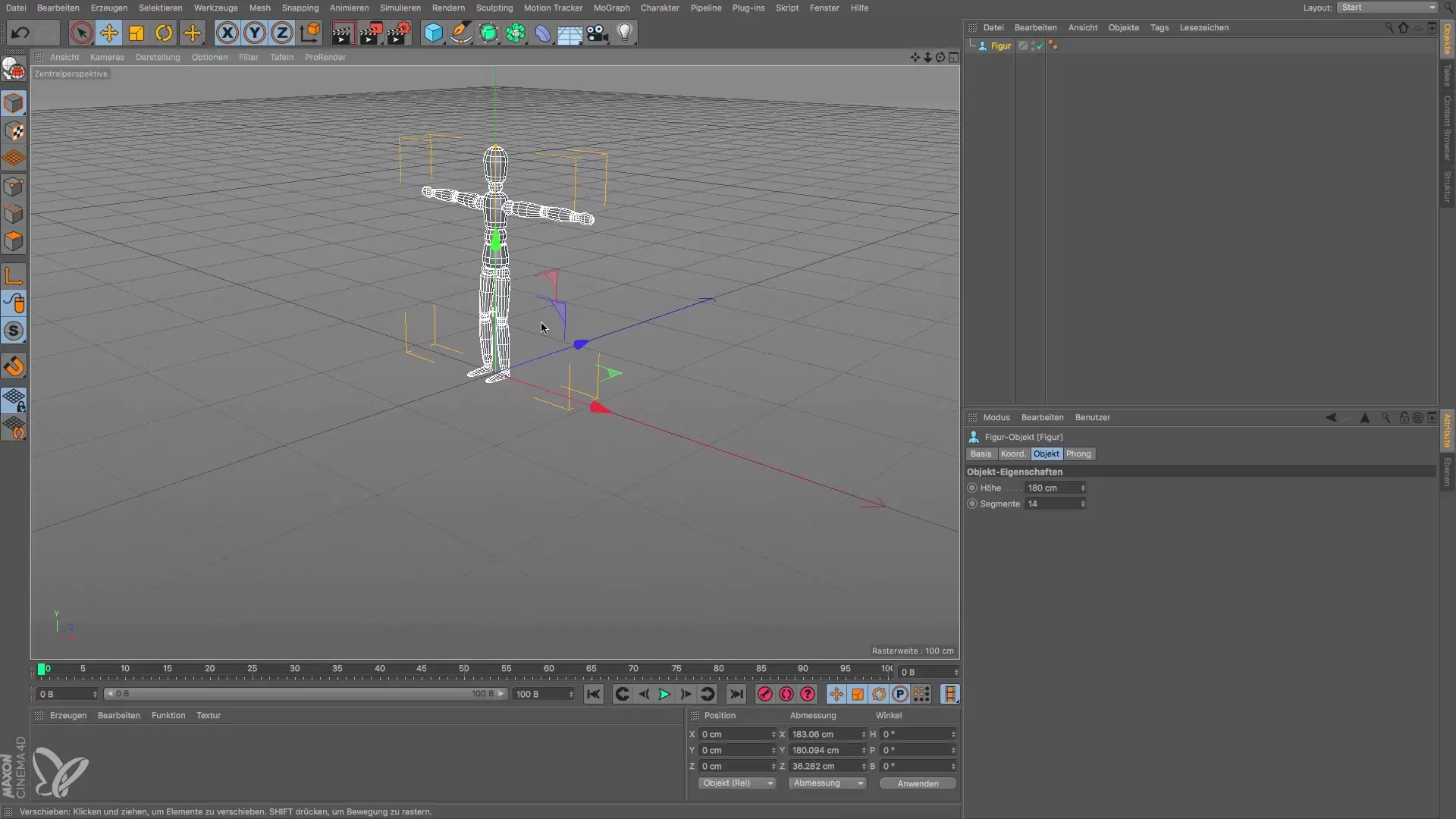
Maintenant, imagine que tu modélises une voiture. Il est crucial que les représentations de la voiture sous différents angles (d'en haut, devant, à gauche, etc.) correspondent aux proportions réelles. Pour ce faire, passe à la vue isométrique, qui te donne une vision claire et non déformée de ton modèle.
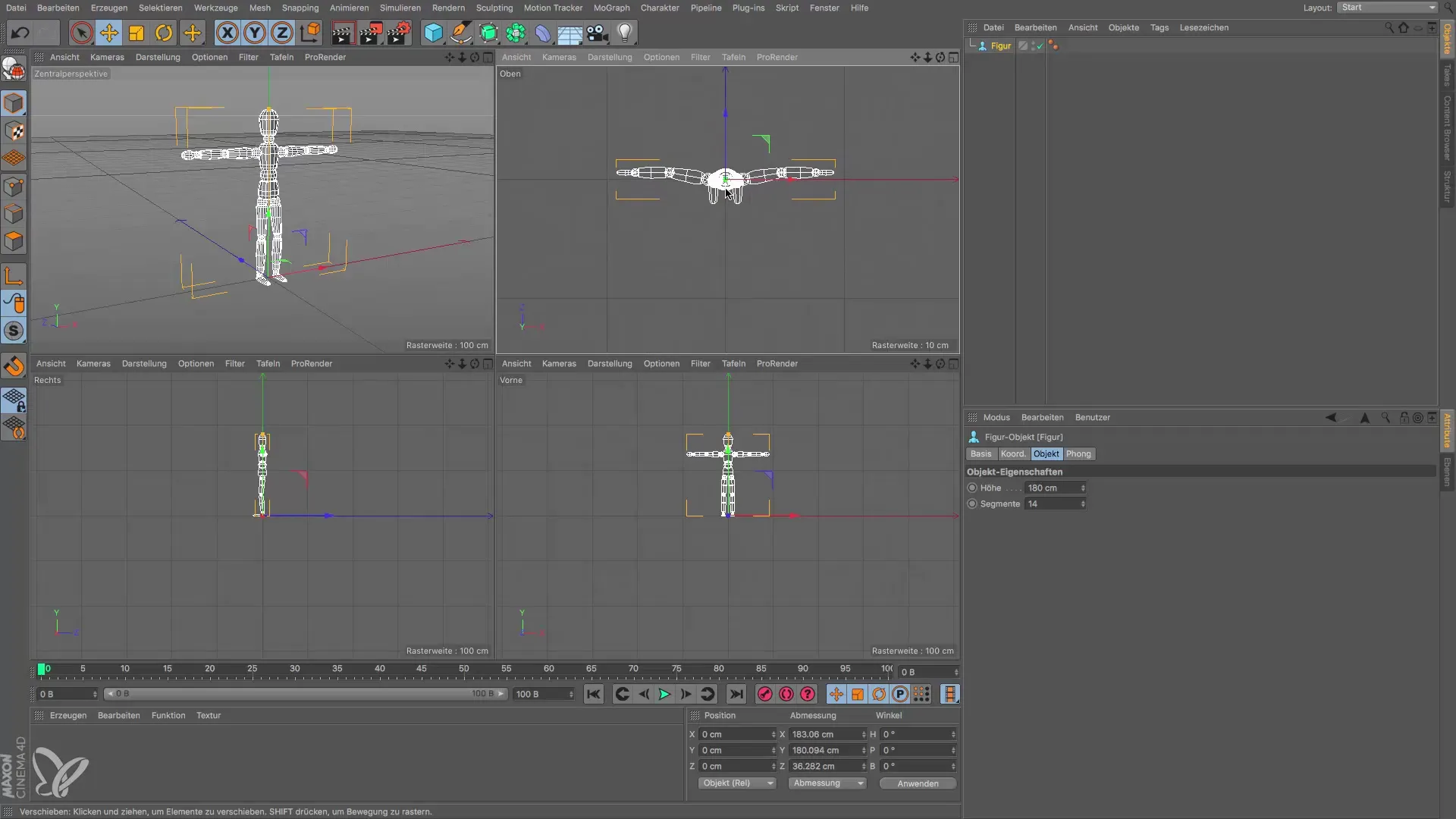
Clique sur la caméra pour passer d'une vue à l'autre. Tu peux régler la vue d'en haut, d'en bas ou de côté, selon la perspective dont tu as besoin. Si tu choisis la vue d'en bas, tu obtiendras une autre perspective qui pourrait te fournir des informations utiles sur ton modèle.
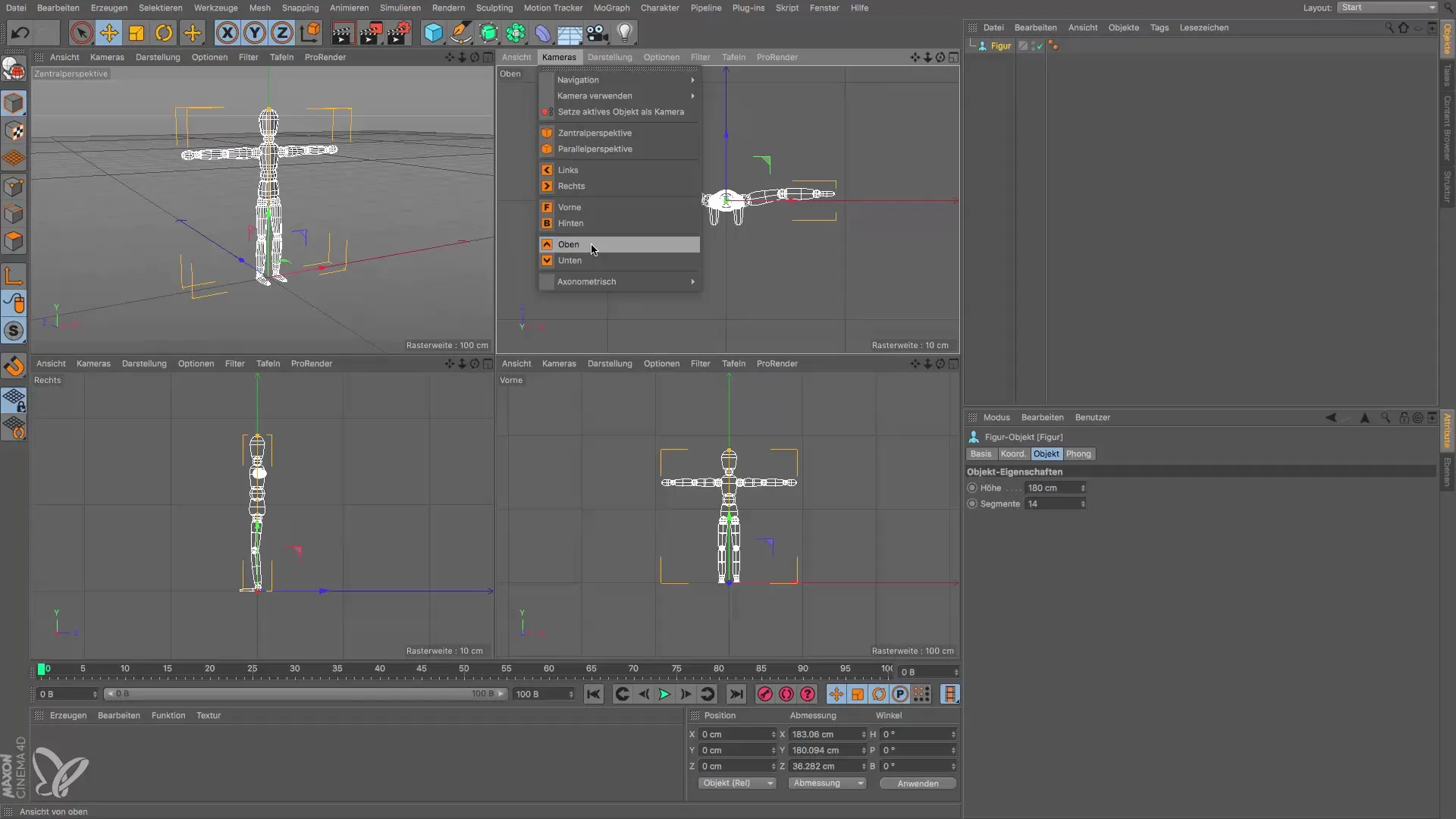
Il peut aussi être utile d'obtenir une vue d'ensemble de ta figure. Dans ce cas, clique à nouveau sur l'icône pour l'angle souhaité et tu pourras voir l'ensemble du modèle d'un coup d'œil. Si tu souhaites revenir à la vue perspective, clique simplement à nouveau sur l'icône correspondante.
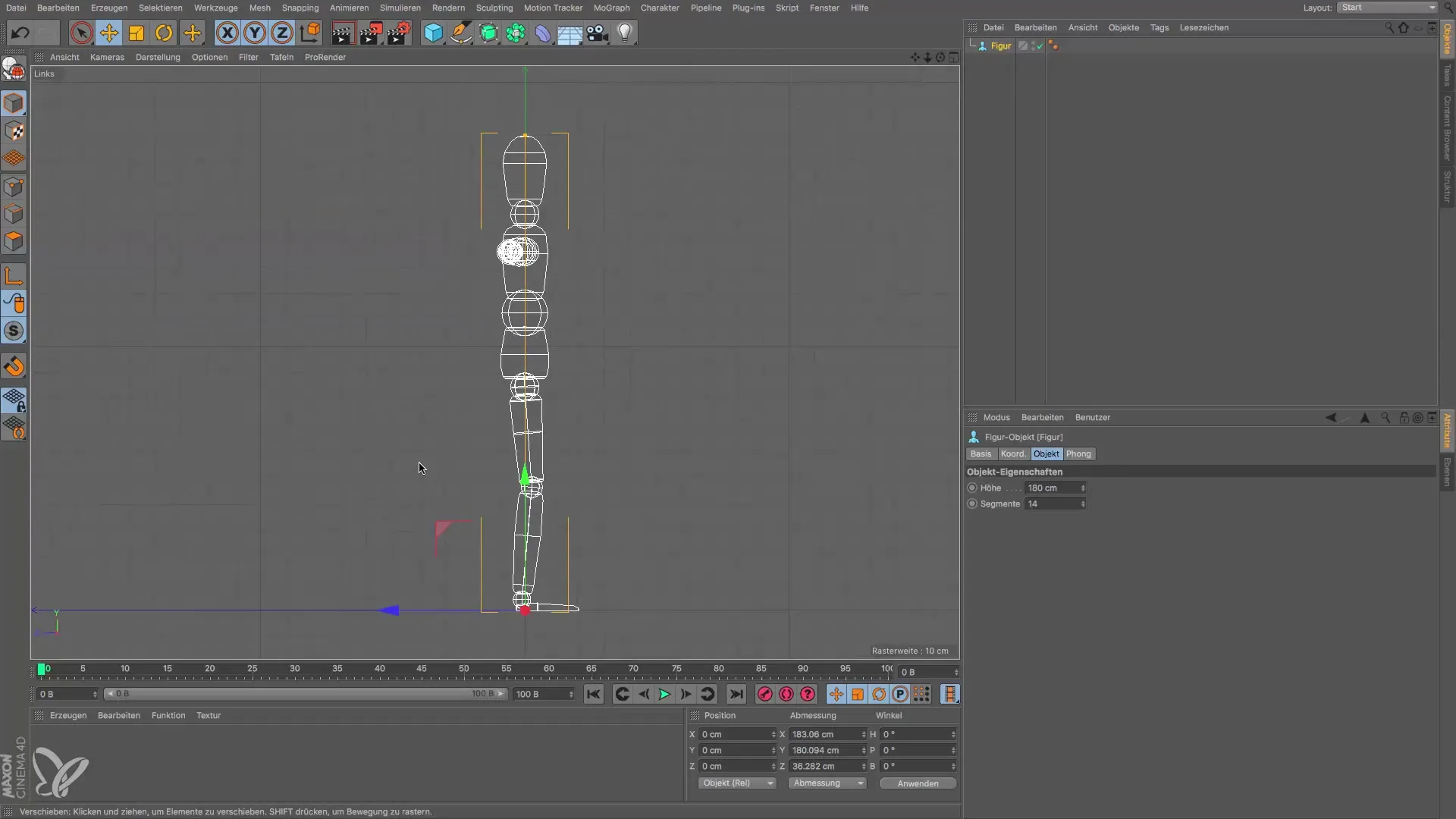
Un aspect important est la représentation des lignes, qui t'aide à reconnaître les structures de base de ton modèle. Tu constateras que la vue isométrique nécessite souvent une représentation simplifiée, tandis que les lignes intérieures sont moins importantes. Cette possibilité d'adaptation te donne la flexibilité de te concentrer sur l'essentiel du modèle.
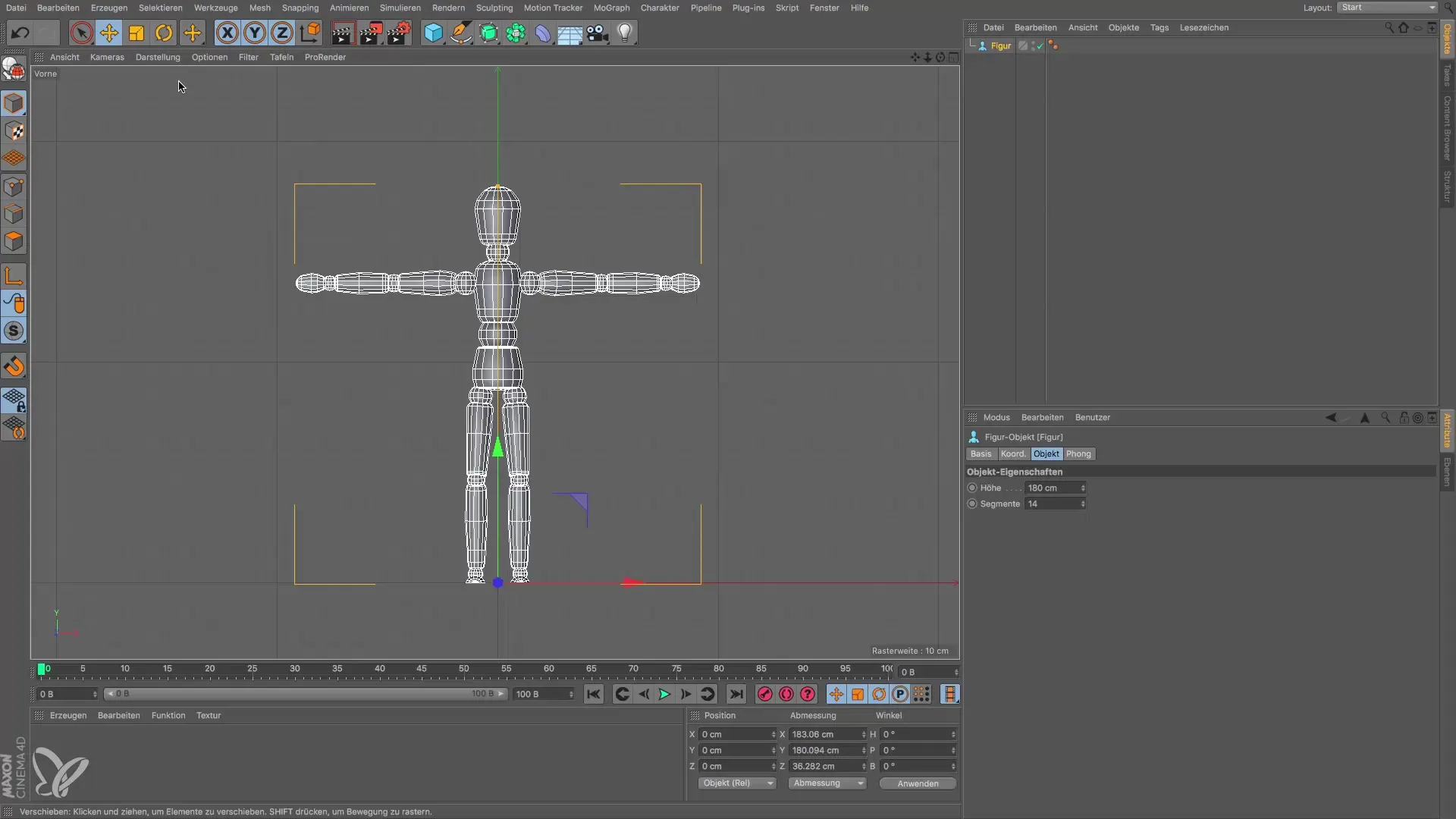
Si tu souhaites modifier ta représentation, tu peux passer de la représentation de lignes à l'ombre Guro. Cela affichera les contours et les structures de manière à ressembler à ce à quoi tu es habitué dans la vue perspective. De telles représentations sont utiles pour des scènes plus grandes, où moins de détails peuvent être nécessaires pour optimiser les performances de la carte graphique.
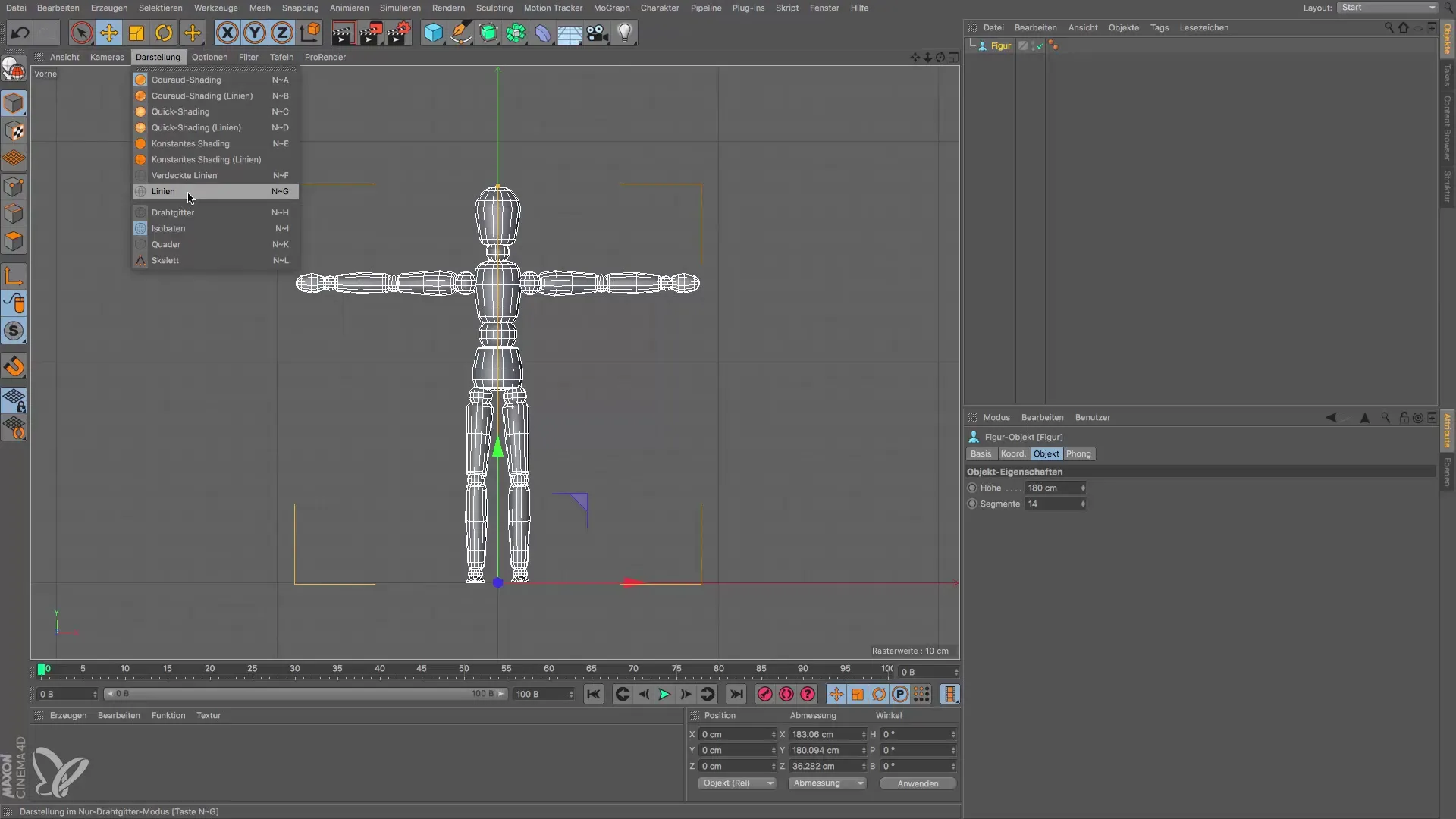
En conclusion, l'ombre Guro est la norme pour la vue isométrique, et tu peux passer d'une vue à l'autre simplement en cliquant sur l'icône. Ainsi, tu gardes toujours le contrôle de la représentation visuelle de tes modèles.
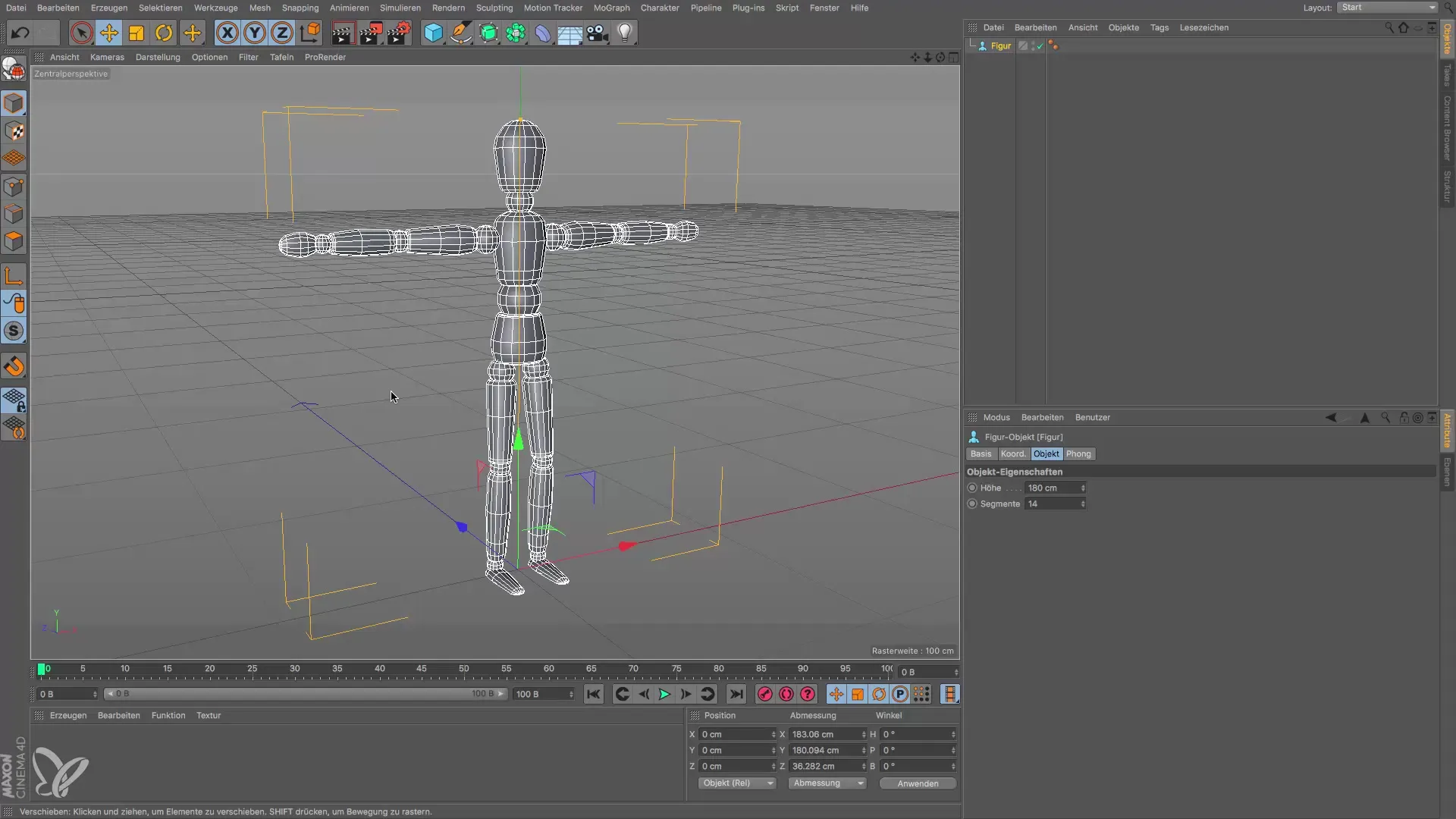
Résumé – Vues isométriques dans Cinema 4D
Pour utiliser efficacement les vues isométriques, il est essentiel de comprendre la structure et la construction de tes modèles. Avec les bons outils et vues, tu peux réaliser tes designs de manière plus efficace et détaillée.
Questions fréquentes
Qu'est-ce qu'une vue isométrique ?Une vue isométrique est une représentation qui évite les distorsions et offre une vue précise des lignes et des formes d'un modèle.
Comment changer entre différentes vues dans Cinema 4D ?En cliquant sur les icônes respectives dans la barre supérieure, tu peux passer entre différentes vues comme celle d'en haut, d'en bas, à droite et à gauche.
Pourquoi la représentation des lignes est-elle importante ?La représentation des lignes t'aide à reconnaître les structures de base de tes modèles et se concentre sur les contours extérieurs, ce qui facilite la modélisation.
Comment puis-je changer la représentation de mes modèles ?Tu peux passer entre différentes représentations comme la représentation de lignes et l'ombre Guro pour atteindre le niveau de détail souhaité.


